
安卓11子系统
时间:2024-12-01 来源:网络 人气:
深入解析 Windows 11 安卓子系统:功能、安装与使用指南
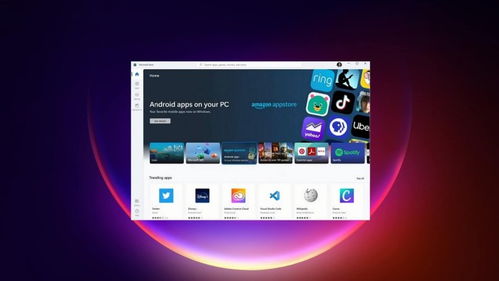
一、Windows 11 安卓子系统简介
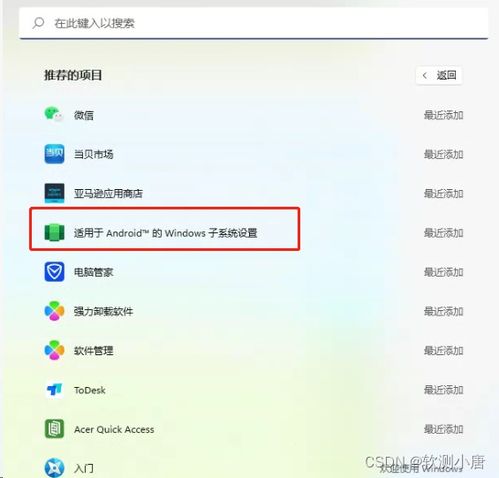
Windows 11 安卓子系统(Windows Subsystem for Android,简称 WSA)是微软在 Windows 11 系统中引入的一项创新功能。它允许用户在 Windows 11 环境下运行安卓应用程序,为用户提供了无缝的跨平台体验。
二、Windows 11 安卓子系统功能
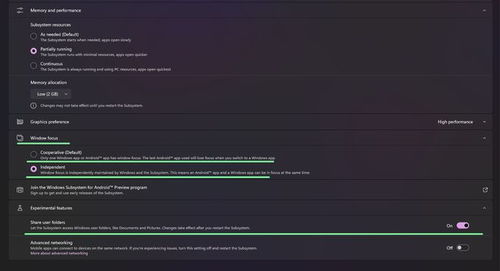
Windows 11 安卓子系统具备以下功能:
兼容性:支持运行大多数安卓应用程序,包括 Google Play 商店中的应用。
无缝集成:与 Windows 11 系统深度集成,支持文件共享、剪贴板同步等。
性能优化:针对 Windows 11 系统进行了优化,提供流畅的应用运行体验。
安全性:采用微软的安全机制,保障用户数据和隐私安全。
三、安装 Windows 11 安卓子系统
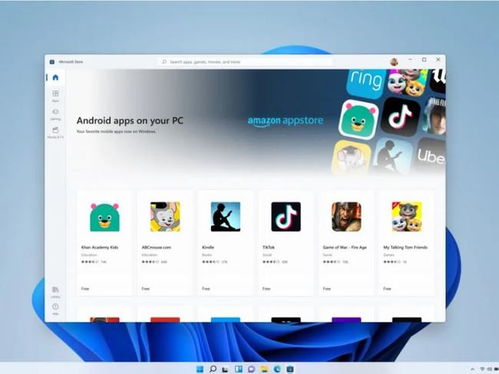
以下是安装 Windows 11 安卓子系统的步骤:
确保您的电脑满足 Windows 11 系统要求。
开启虚拟化功能。在 BIOS 中找到虚拟化选项,将其设置为启用。
下载并安装适用于 Windows 11 的安卓子系统。您可以通过微软商店搜索“Windows Subsystem for Android”进行下载。
安装完成后,重启电脑。
在微软商店中搜索并安装 Amazon Appstore,以便访问安卓应用程序。
四、使用 Windows 11 安卓子系统
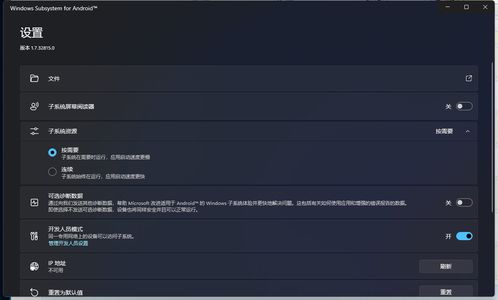
以下是使用 Windows 11 安卓子系统的步骤:
打开 Amazon Appstore,搜索并下载您需要的安卓应用程序。
安装完成后,双击应用程序图标即可运行。
在应用程序中,您可以像在安卓设备上一样使用它们。
五、常见问题解答

问:Windows 11 安卓子系统是否支持所有安卓应用程序?
答:Windows 11 安卓子系统支持大多数安卓应用程序,但部分应用程序可能因兼容性问题无法运行。
问:如何解决安卓子系统无法启动的问题?
答:您可以尝试重置安卓子系统,或在设置中检查网络连接、虚拟化设置等。
问:Windows 11 安卓子系统是否需要付费?
答:Windows 11 安卓子系统是免费提供的,但部分安卓应用程序可能需要付费购买。
Windows 11 安卓子系统为用户提供了在 Windows 环境下运行安卓应用程序的便利。通过本文的介绍,相信您已经对 Windows 11 安卓子系统有了更深入的了解。赶快尝试一下这项功能,体验跨平台应用的魅力吧!
相关推荐
教程资讯
教程资讯排行













